Instalando o Fedora 21 Boot duplo com o Windows 8

- 4689
- 614
- Howard Fritsch
Fedora é um sistema operacional de código aberto, que é baseado no kernel Linux desenvolvido e é apoiado por redhat. A área de trabalho padrão do Fedora é o ambiente GNOME com interface gnome Shell, o Fedora tem outros ambientes de desktop, incluindo KDE, Mate, XFCE, LXDE e Cinnamon.
 Fedora 21 Windows 8 Windows 8
Fedora 21 Windows 8 Windows 8 Fedora disponível para diferentes plataformas, como x86_64, Power-PC, IA-32, ARM. A estação de trabalho do Fedora é muito fácil para todos os usuários, pode ser instalada em qualquer desktop ou laptop, pode ser usado para desenvolvimentos e muito nível profissional. Dois meses atrás 9 de dezembro de 2014, A equipe do Fedora lançou sua nova versão chamada Fedora 21, e a próxima versão do Fedora 22 estará programada para lançada em meados de 2015. Leia também:
- Guia de instalação do Fedora 21 Workstation
- 18 coisas a fazer depois de instalar a estação de trabalho do Fedora 21
- Guia de instalação do servidor Fedora 21
Este guia rápido passará pela instalação de Fedora 21 Estação de trabalho edição em boot duplo com Windows 8 na mesma máquina no mesmo disco rígido.
Requisitos de sistema
Para instalar o Fedora 21 no modo de boot duplo com o Windows 8, os seguintes requisitos mínimos devem atender.
- Processador mínimo de 1 GHz.
- Mínimo 1 GB RAM.
- Pelo menos 40 GB de disco rígido com espaço não alocado.
- Os gráficos suportam com X 9 Direct X 9.
Antes de instalar o Fedora 21, você deve ter a instalação do Windows 8, pois é sempre boa prática instalar o Linux após a instalação do Windows e também garantir que você deve deixar um Partição com Não alocado Espaço para Linux (Fedora 21) Instalação.
Fedora 21 Instalação com bota dupla no Windows 8
1. Depois de instalar o Windows 8, vá a página oficial do Fedora Download para baixar o Fedora 21 Workstation ISO Image e queimar -a em CD/DVD ou UDB Device e reinicie sua máquina para inicializar o sistema com fedora 21 mídia ao vivo.
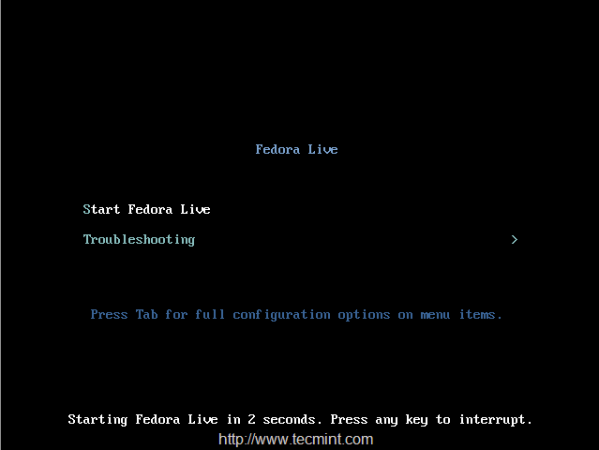 Boot Fedora 21 ao vivo
Boot Fedora 21 ao vivo 2. Após a inicialização, você receberá a opção 'Experimente o Fedora'Para explorar o Fedora 21 antes de instalar no disco rígido, ou você pode escolher'Instale no disco rígido'Opção de instalar o Fedora 21 na máquina.
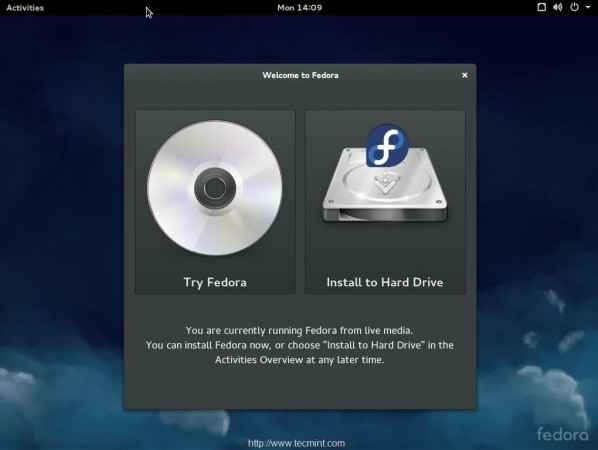 Escolha a instalação do Fedora 21
Escolha a instalação do Fedora 21 3. Escolha o linguagem Para o seu processo de instalação.
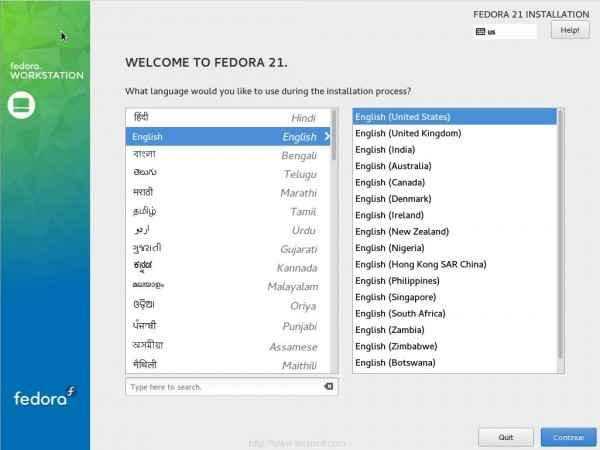 Escolha Fedora 21 Language
Escolha Fedora 21 Language 4. Nesta etapa, precisamos definir nosso Destino de instalação. Para escolher o destino de instalação, clique em Instalar destino no lado esquerdo que marcado com símbolo de exclamação.
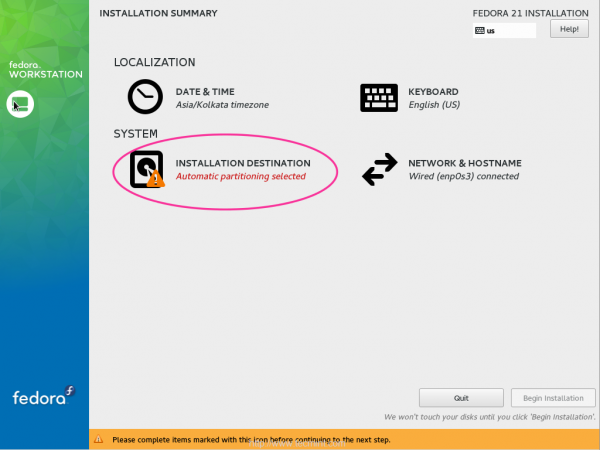 Selecione o destino do Fedora 21 de instalação
Selecione o destino do Fedora 21 de instalação 5. Por padrão, o Fedora escolherá o espaço livre para instalar o sistema operacional, porque já saímos Não alocado espaço para instalação do Linux. Deixe -me escolher a instalação de partição avançada para instalação do Linux, pois temos que escolher “Vou configurar o particionamento”E clique em Feito no canto superior esquerdo para o próximo passo.
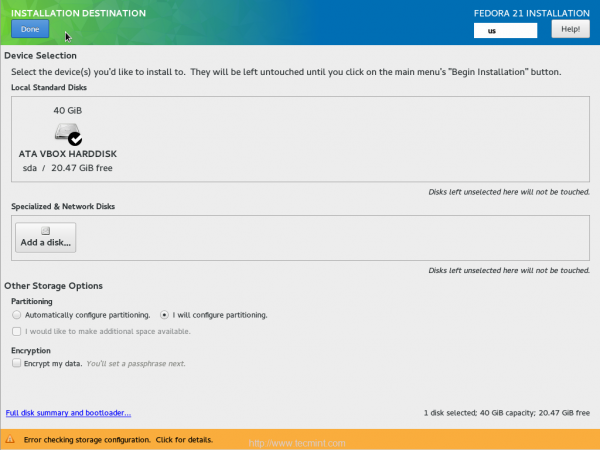 Selecione Fedora 21 Instalar unidade
Selecione Fedora 21 Instalar unidade 6. No canto inferior esquerdo, você pode ver Espaço disponível com 20.47 GB para Fedora 21 Instalação.
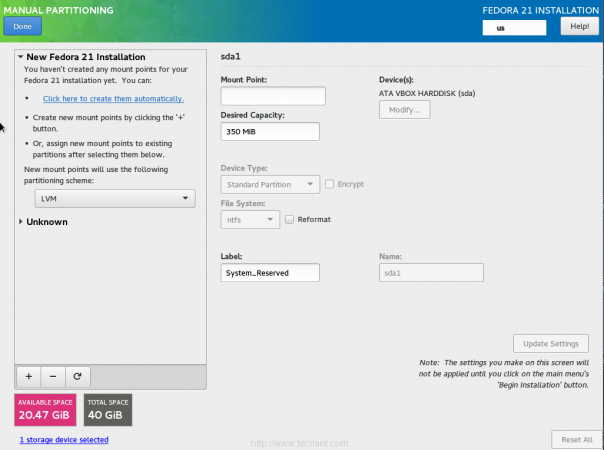 Seleção de partição manual para o Fedora 21
Seleção de partição manual para o Fedora 21 7. Escolha o esquema de partição no menu suspenso e escolha Partição padrão. Aqui você pode ver as partições do Windows já instaladas.
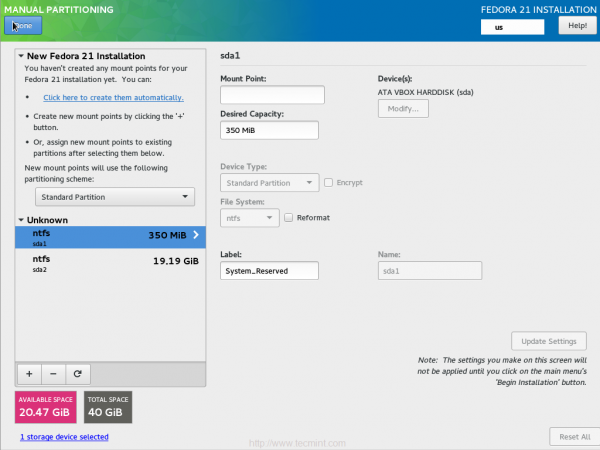 Selecione Partição Padrão
Selecione Partição Padrão 8. Selecione os "Espaço disponível”E clique em '+'sinal para criar /bota, / e trocar Pontos de montagem para instalação do Fedora.
- /Tamanho da inicialização 500 MB
- /Tamanho da troca 1 GB
- / Partição deixa em branco, porque estamos usando todo o espaço disponível.
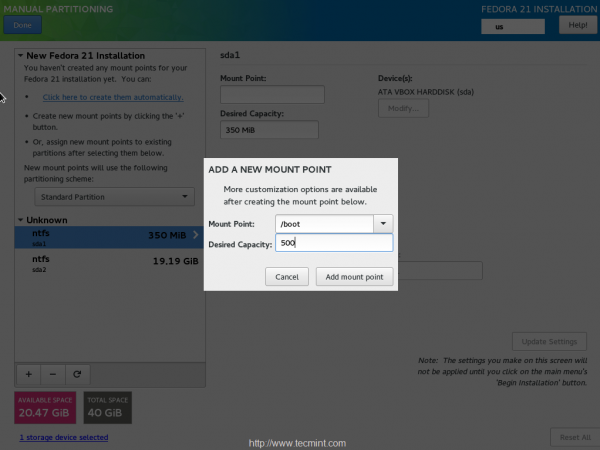 Crie partição de inicialização
Crie partição de inicialização 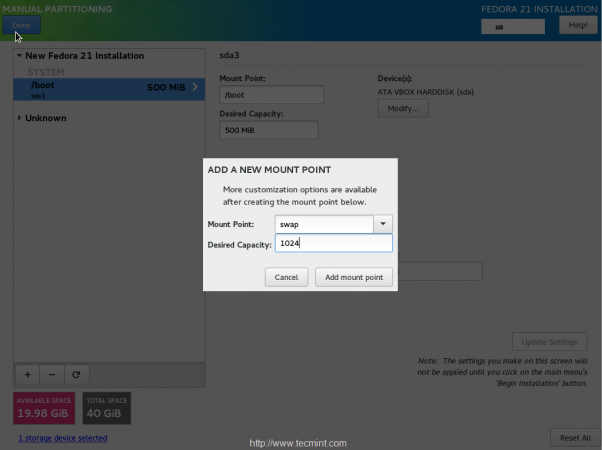 Crie partição de troca
Crie partição de troca 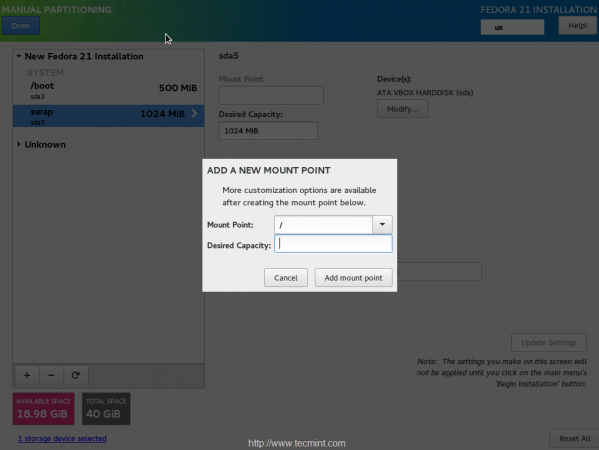 Crie partição raiz
Crie partição raiz Depois de criar as três partições acima, escolha o tipo de sistema de arquivo como “ext4”Para a instalação do Fedora.
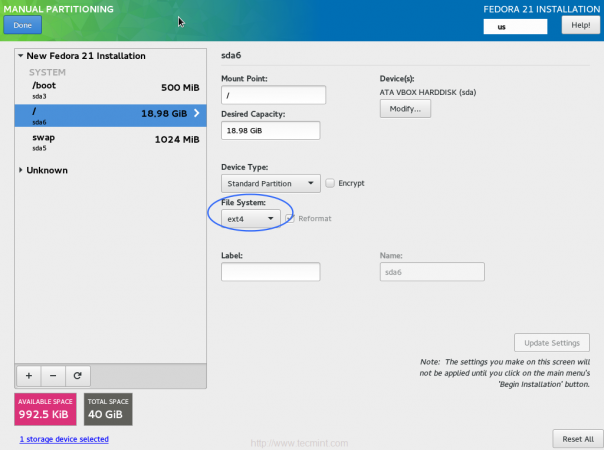 Selecione Tipo de sistema de arquivos
Selecione Tipo de sistema de arquivos Clique em Aceitar mudanças Para configurar a partição definida nas etapas acima.
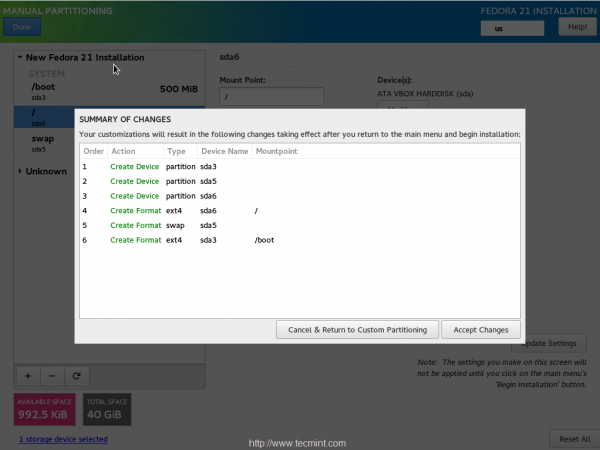 Resumo da instalação
Resumo da instalação 9. Agora você pode ver o Destino de instalação foi concluído com sucesso e clicar em 'Comece a instalação'Para iniciar o processo de instalação.
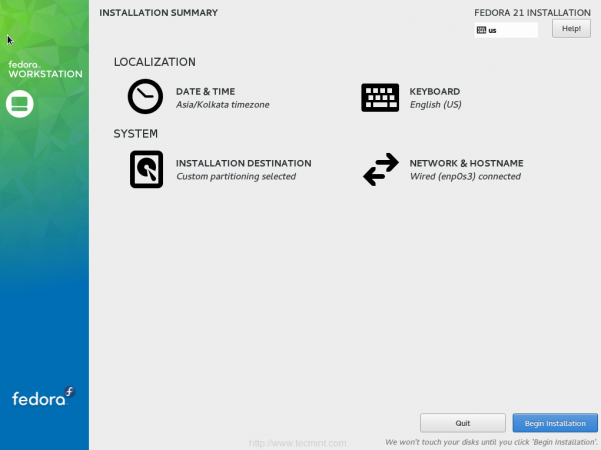 Resumo da tabela de partição
Resumo da tabela de partição 10. Durante o processo de instalação, você precisa definir um raiz senha e também crie um usuário ou pule.
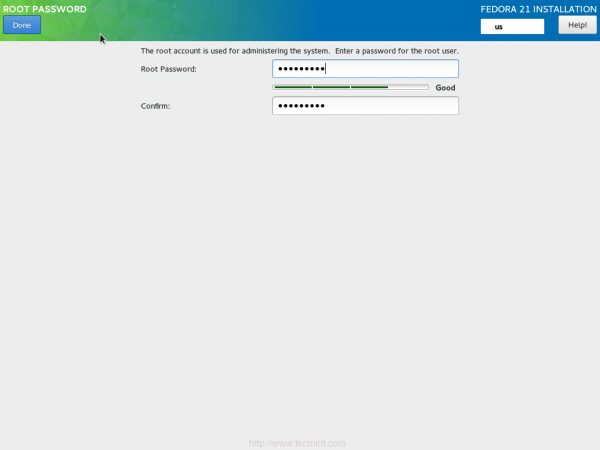 Defina senha raiz
Defina senha raiz 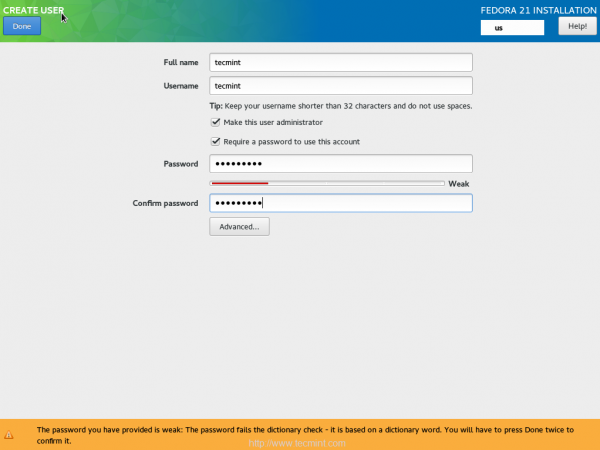 Crie novo usuário
Crie novo usuário 11. Clique em Desistir Para reiniciar a máquina após a conclusão da instalação, na parte inferior, você pode ver que o Fedora agora está instalado com sucesso e pronto para usar.
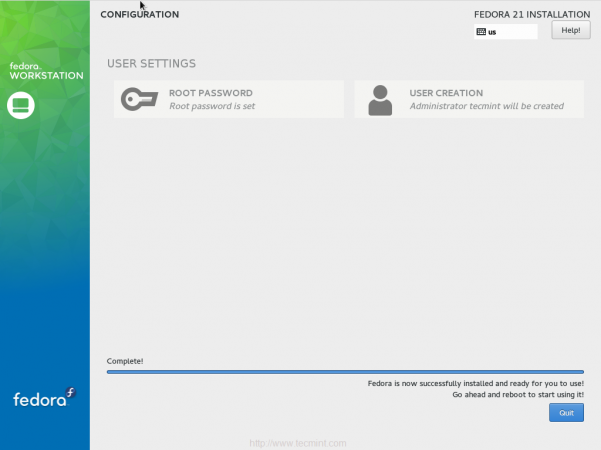 Fedora 21 Acabamentos de instalação
Fedora 21 Acabamentos de instalação 12. Após a reinicialização do sistema, você verá a opção de menu de inicialização dupla para Fedora 21 e Windows 8, Escolher Fedora 21 Para inicializar o sistema na área de trabalho do Fedora.
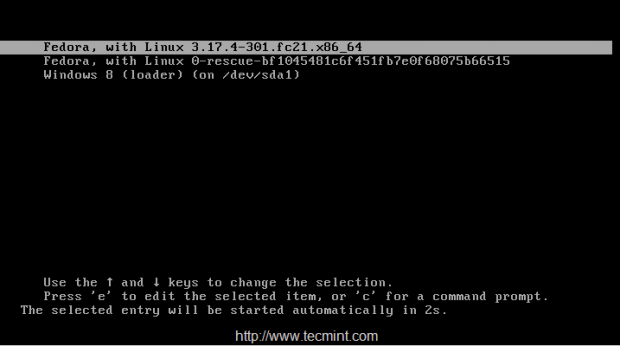 Opções de inicialização dupla
Opções de inicialização dupla  Fedora 21 Desktop
Fedora 21 Desktop 13. Agora verifique a partição, que definimos para o Linux e a partição do Windows já existente escolhendo Disco da barra de busca do Fedora.
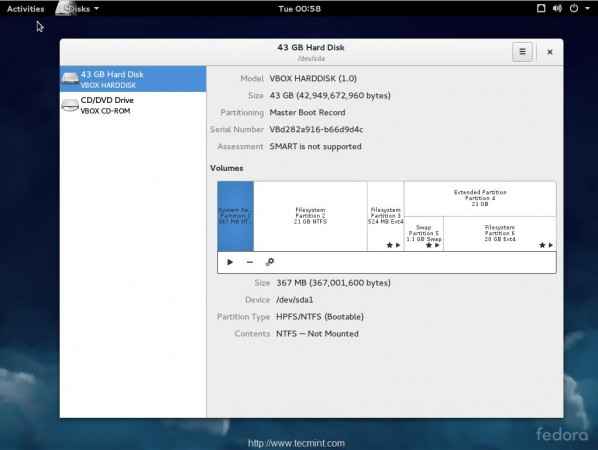 Verifique a tabela de partição
Verifique a tabela de partição Aqui está o resumo da tabela de partição de boot duplo para o Windows 8 e o Fedora 21. Isso significa que instalamos com sucesso a bota dupla com o Windows 8 e o Fedora 21. Para usar o Windows, você precisa reiniciar e escolher a janela do menu Grub.
Conclusão
Aqui vimos como instalar o Fedora 21 e o Windows 8 com a opção multi-boot em uma única unidade. Muitos de nós, pergunto-se como instalar multi-boot com Linux. Espero que este guia o ajude a configurar sua máquina de inicialização dupla de maneira muito rápida. Qualquer consulta sobre as configurações acima? Sinta -se à vontade para deixar seus comentários abaixo, entraremos em contato com você com a solução para seus comentários.
- « Como configurar failover e balanceamento de carga no pfsense
- Debian bifurcado sobre o nascimento de Systemd de Devuan GNU/Linux Distribution »

